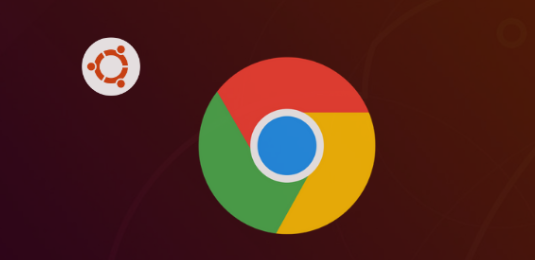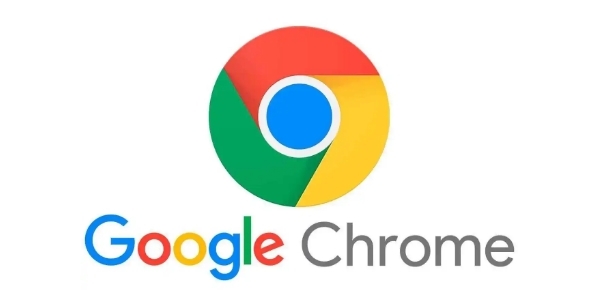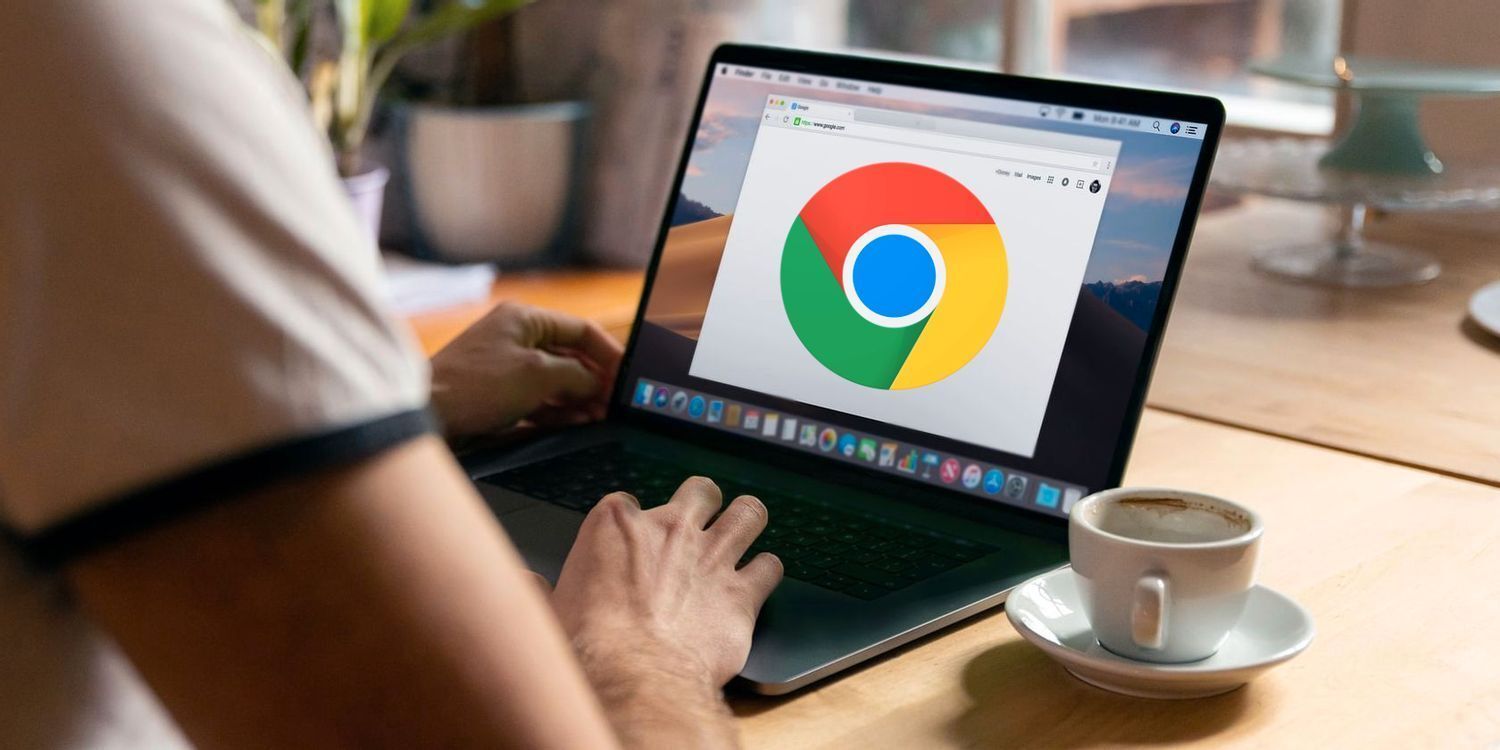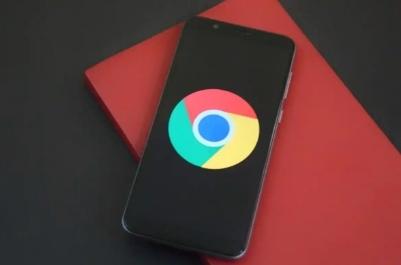
一、手动管理扩展程序
1. 打开扩展程序管理页面:启动谷歌浏览器,点击右上角的菜单按钮(三个垂直排列的点),然后选择“扩展程序”。这将打开一个新的标签页,显示所有已安装的扩展程序。
2. 查看和管理扩展程序:在扩展程序管理页面中,你可以看到所有已安装的扩展列表。每个扩展旁边都有一个开关按钮和一个“删除”按钮。通过这些按钮,我们可以方便地控制扩展程序的启用状态和进行删除操作。
3. 禁用暂时不需要的扩展程序:如果你只是暂时不想使用某个扩展程序,可以点击该扩展右下角的开关按钮将其禁用。这样,扩展程序仍然保留在浏览器中,但不会运行,从而避免了不必要的资源占用。
4. 删除完全不需要的扩展程序:对于你确定不再需要的扩展程序,可以点击该扩展左下角的“删除”按钮。系统会弹出一个确认窗口,询问你是否确定要删除该扩展程序。在确认后,该扩展程序将被永久删除。
二、处理无法直接删除的扩展程序
1. 使用管理员权限运行谷歌浏览器:如果遇到某些扩展程序无法直接删除的情况,可以尝试使用管理员权限运行谷歌浏览器后再进行删除操作。这通常可以解决由于权限问题导致的删除失败。
2. 检查是否有其他程序占用了谷歌浏览器的进程:有时,其他程序可能会占用谷歌浏览器的进程,导致无法删除扩展程序。此时,可以尝试重启电脑后再进行删除操作,以释放被占用的资源。
3. 使用第三方软件进行清理:如果以上方法都无法解决问题,可以尝试使用第三方软件如AdwCleaner等进行清理。这些软件通常具有更强大的清理功能,可以帮助你彻底删除无效的扩展程序。
三、删除扩展程序前的注意事项
1. 备份数据:在卸载某些与数据交互的扩展程序之前,请确保备份重要数据。因为一旦删除扩展程序,所有与该扩展相关的数据和设置都将被永久移除。
2. 检查依赖性:了解是否有其他扩展依赖于你打算卸载的扩展程序。如果有,请先卸载或更新这些依赖项,以避免出现功能异常。
3. 阅读权限:在卸载前,查看扩展所请求的权限,以确保没有隐私泄露的风险。有些扩展可能会请求过多的权限,这可能会对你的隐私造成威胁。
总之,通过以上步骤,你可以轻松地在谷歌浏览器中删除无效的扩展程序。这不仅可以提高浏览器的速度和性能,还可以减少潜在的安全风险。记得定期检查并维护你的浏览器扩展程序,以确保最佳的浏览体验。